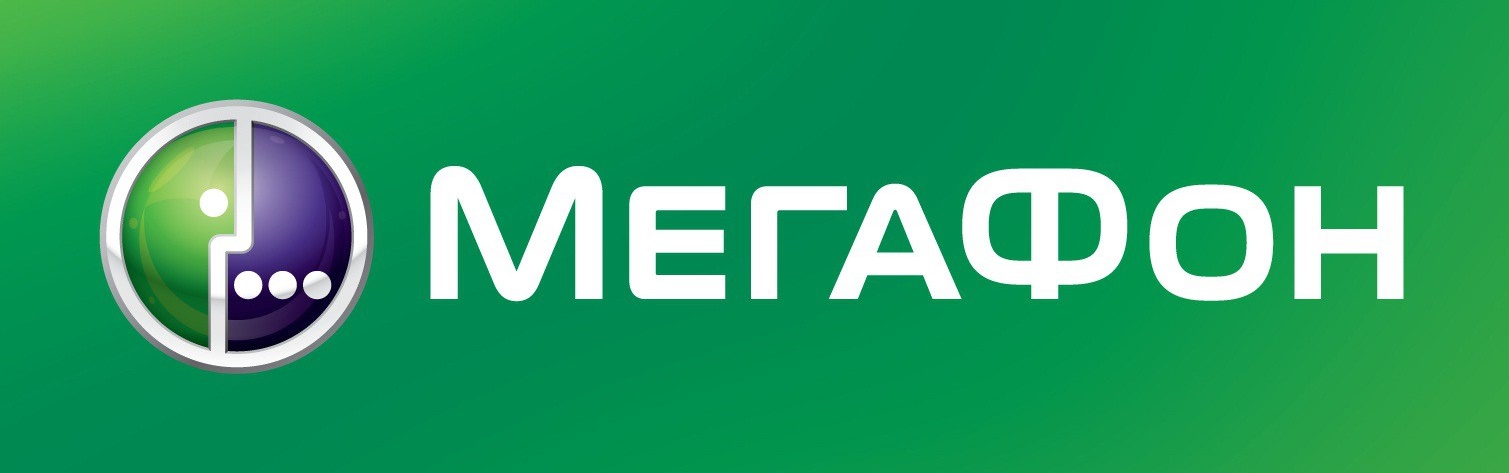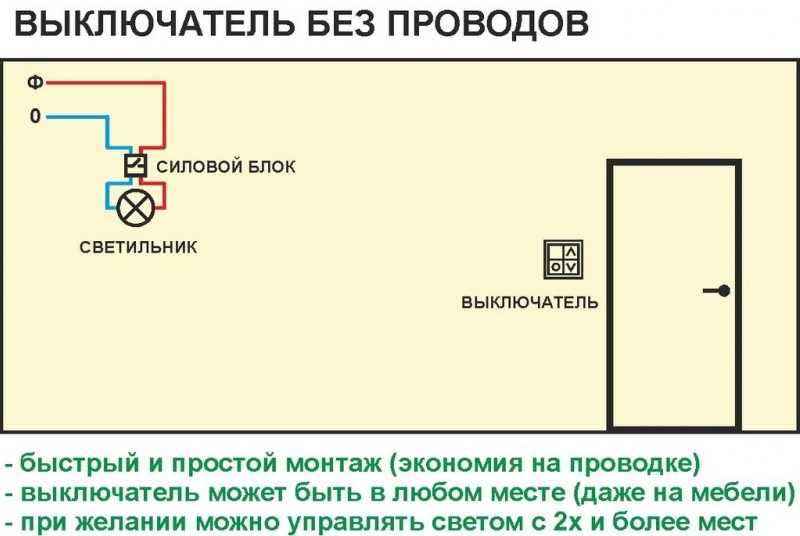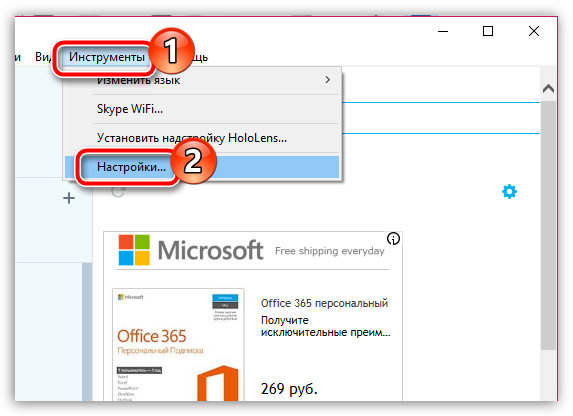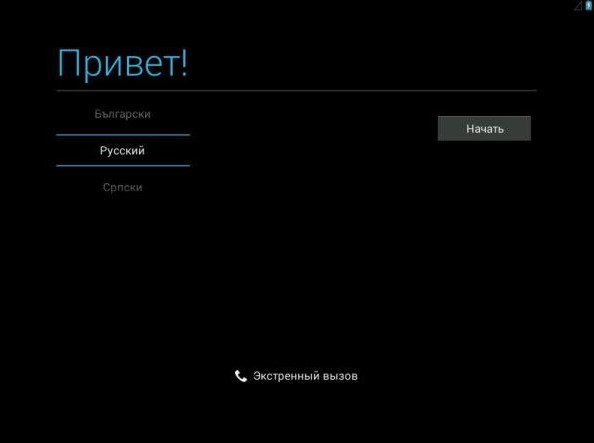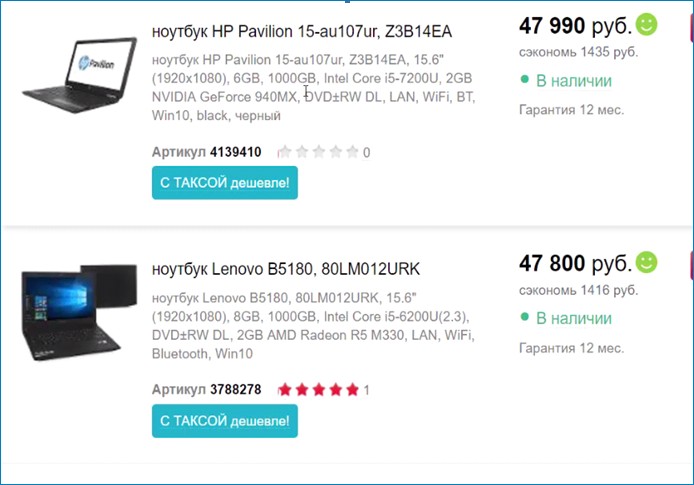Как добавить номер в черный список
Содержание:
- Что такое чёрный список
- Как добавить номер в черный список в мобильных гаджетах
- Основные понятия
- Чёрный список от операторов сотовой связи
- Программный способ блокировки нежелательных вызовов
- Добавить в черный список номер телефона на системе Android.
- Как добавить номер в черный список мтс
- Программы для работы с черным списком
- Дополнительные утилиты для работы с черным списком для телефонов с Android
- Блэклист на устройствах Android 4.0 и выше
Что такое чёрный список
Для начала определим, что такое чёрный список в контексте нашей сегодняшней статьи
Чёрный список — это функция или программа в мобильном устройстве, а также в отдельном сервисе для общения, которая позволяет ограничить доступность вашего номера и аккаунта для заданного круга пользователей той или иной сети
Устанавливаться блокировка чёрным списком может как на уровне сети, с использованием мощностей провайдера — организации — поставщика услуг связи, так и на уровне устройства пользователя.
Что же из себя представляет ограничение доступности номера для абонента мобильной сети с использованием специализированного программного обеспечения?
Как добавить номер в черный список в мобильных гаджетах


Как добавить номер в черный список — с того времени как появились сотовые телефоны, они стали неотъемлимым атрибутом каждого человека. Подавляющее большинство народа начали общаться друг с другом именно с помощью этих гаджетов. В тоже время личных контактов существенно уменьшилось, особенно среди молодежи. Нарушение личного пространства с использованием мобильных телефонов сейчас происходит сплошь и рядом, порой просто незнакомыми людьми.
Иногда звонят и знакомые, которым от скуки хочется с кем нибудь поболтать, а отвязаться от них бывает очень сложно. Если вообще игнорировать вызов, то набранное количество пропущенных звонков тоже не доставляет удовольствия. Поэтому встает закономерный вопрос, как решить эту проблему? Что-бы конкретная категория людей не могла доставать нас своими звонками. Как добавить номер в черный список?
Здесь некоторые варианты помещения абонента в Black list
- С помощью встроенной в мобильник ОС.
- При помощи установленных специальных программ.


Перед тем как устанавливать программу, постарайтесь определить, имеет ли возможность сам телефон выполнить эту функцию. Так будет удобнее, чем забивать память мобильника установкой сторонних приложений. Как добавить номер в черный список используя при этом только настройки самой операционной системы? Для Android различных редакций порядок выполнения процедур будет естественно различный.
ОС Android 4.0 и более свежая
- Нужно открыть вкладку «Контакты».
- Находим требуемый номер в регистре. Все это актуально при условии нахождения № на мобильнике, но никак ни в SIMке.
- Теперь заходим в «Меню» и жмем на иконку символизирующую три крупные точки находящуюся в нижней части дисплея.
- На странице меню, прямо перед строчкой «Блокировка входящего вызова» делаем отметку.
- После этого все вызовы с этого № будут блокироваться.
- Что-бы разблокировать это номер, просто снимите галочку с этого пункта.
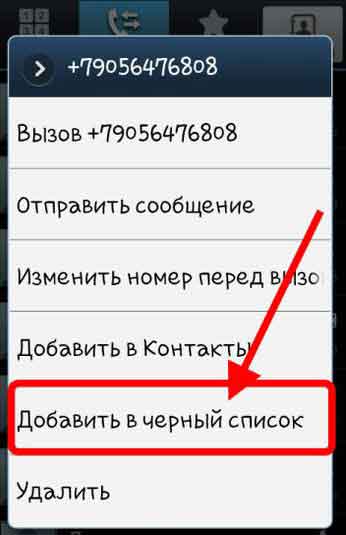
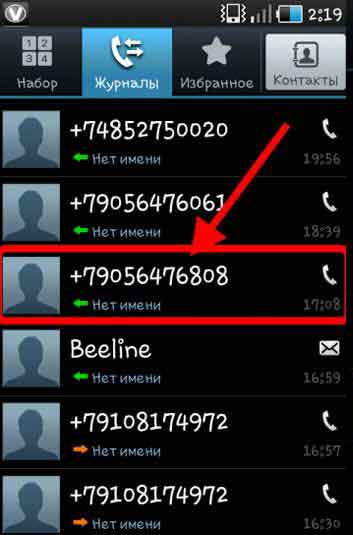
ОС Android 4.0 и старше
- Необходимо, так чтоб номер подлежащий блокированию находился в самом мобильнике, но не в SIMке.
- Открываем каталог «Настройки», далее идем в «Вызовы», далее в «Все вызовы» и наконец «Отклонение вызова».
- Ищем строку «Черный список» и кликаем на «Добавить».
- На данной странице, перед строкой «Включить в черный список» делаем отметку.
- Заходим в «Контакты», переходим в «Меню». Чтобы выполнить это, жмем на «Контакты» и держим до тех пор пока не отобразится данная страница.
- В появившейся вкладке кликаем «Добавить в черный список».
- Если потребуется снять блокировку №, достаточно убрать отметку с этого пункта.
Как разместить № абонента в Black list на разного типа телефонов?
Sumsung, smartphone
- Зайдите в программу «Телефон», и нажмите на «Список вызовов».
- Найдите нужный номер для блокировки.
- Зайдите в «Дополнительные функции» и отметьте «Добавить в черный список».
- Чтобы убрать заблокированный номер из «Черного списка»: Нужно зайти в меню «Настройки»», далее нажать «Настройки вызова», потом «Отклонение вызова.


LG
- Откройте в мобильнике приложение «Телефон».
- В самом верху справа кликните по иконке в виде трех точек, в появившемся меню укажите на название пункта «Настройки вызовов».
- Зайдите в раздел «Общие» и нажмите «Отклонение вызова», далее «Отклонение вызова от …» и укажите номер.
В случае если на вашем сотовом телефоне отсутствует такая функция как «Черный список», то тогда можно установить мобильное приложение. Найти такую программу в интернете не составит труда, а потом закачать ее на телефон. Выбрать есть из чего, имеются как бесплатное ПО так и платные версии. Платные варианты обладают существенно расширенной функциональностью, если сравнивать с операционной системой. Например есть такая опция как возможность блокирования СМС.


Способ избавления от вредных звонков для Android с использованием «Голосовая почта»
Контактный номер, указанный в справочнике отметкой «Непосредственная блокировка» все время будет находится на гудке «Занято». Также есть возможность установить «Голосовую почту» на выдуманный номер абонента, в таком случае вызывающему абоненту будет постоянно сообщаться Данный номер не обслуживается». Такой вариант блокировки будет работать только при условии, когда у вас не используется функция «Голосовая почта».
Конечно это вам выбирать, какой из двух вариантов более предпочтителен, применять данный способ или лучше закачать программу. В конечном счете, после занесения номера определенного абонента в «Черный список», при отправке вам вызова, звонок будет скидываться в автоматическом режиме.


Вот такими методами можно ограничить нежелательных абонентов вторгаться в ваше спокойствие.
Основные понятия
Чёрный список — достаточно популярный инструмент для блокировки вызовов и СМС от абонентов, контактировать с которыми крайне не хотелось бы. Если вам надоедливо звонят или присылают СМС, а вы не хотите общаться с данным человеком, то чёрный список поможет решить эту проблему. Благодаря данному инструменту можно внести номер абонента, с которым нет желания общаться, в чёрный список, после чего он не сможет дозвониться. Воспользоваться функцией чёрного списка можно без особых усилий, даже без установки каких-либо приложений с Play Маркета.
Услуги чёрного списка могут понадобиться любому человеку, ведь в последнее время становится всё больше телефонных мошенников да и просто надоедливых людей, причём необязательно знакомых. Пользоваться этим инструментом довольно просто, а результат не заставит себя долго ждать.
Поскольку смартфоны на базе Android имеют разные версии операционной системы, существует три способа использования чёрного списка, а именно внесения в него абонентов. Стоит отметить, что для внесения номеров в чёрный список, используя первые два способа необходимо сохранить блокируемый номер в память телефона, так как с памяти сим-карты он блокирован не будет.
Чёрный список от операторов сотовой связи
На сегодняшний день большинство операторов сотовой связи (говоря интернет-жаргоном — ОпСоС) предоставляют своим абонентам такую услугу, как Чёрный список. Услуга оказывается на платной основе. Согласно условиям, абонент может добавить любой номер в условный Чёрный список, после чего с этого номера до абонента невозможно будет дозвониться.
Кратко рассмотрим услугу Чёрный список, предоставляемую «большой тройкой» российских операторов сотовой связи, воспользоваться которой, разумеется, можно на любом сотовом телефоне, вне зависимости от установленной на нём операционной системы.
Чёрный список от Мегафон
Способы подключения:
- USSD-командой *130#
- отправкой бесплатного пустого sms-сообщения на номер 5130
- через личный кабинет сервис-гид
- обратившись в поддержку абонентов компании по телефону или лично в офисе Мегафон
Управление услугой:
Чтобы добавить номер в Чёрный список, достаточно набрать USSD-команду *130*9XXXXXXXXX#
Удаление номера вызывается той же командой *130*9XXXXXXXXX#
Команда для просмотра номеров из Чёрного списка — *130*3#
Команда для очистки списка заблокированных номеров — *130*4#
Отключение услуги:
- чтобы отключить услугу Чёрный список на Мегафон, достаточно отправить USSD-запрос *130*4# при отсутствии заблокированных номеров
- через личный кабинет сервис-гид
- обратившись в поддержку абонентов компании по телефону или лично в офисе Мегафон
Ограничения:
Максимально доступное количество номеров в чёрном списке для одного абонента — 100
Стоимость услуги:*
Подключение услуги бесплатно
Абонентская плата за пользование услугой — 1,5 руб/сутки
Чёрный список от Билайн
Способы подключения:
- подключение услуги Чёрный список для абонентов Билайн осуществляется USSD-командой *110*771#
- через личный кабинет абонента Билайн
- обратившись в поддержку абонентов компании по телефону или лично в офисе Билайн
Управление услугой:
Чтобы добавить номер в Чёрный список, достаточно набрать USSD-команду *110*771*+79XXXXXXXXX#
Удаление номера вызывается командой *110*772*+79XXXXXXXXX#
Команда для просмотра номеров из Чёрного списка — *110*773#
Команда для просмотра статистики по попыткам дозвона от заблокированных абонентов — *110*775#
Отключение услуги:
- чтобы отключить услугу Чёрный список на Билайн, достаточно отправить USSD-запрос *110*770#
- через личный кабинет абонента Билайн
- обратившись в поддержку абонентов компании по телефону или лично в офисе Билайн
Ограничения:
Максимально доступное количество номеров в чёрном списке для одного абонента — 40
Стоимость услуги:*
Подключение услуги бесплатно
Абонентская плата за пользование услугой — 1 руб/сутки или 30 руб/месяц
Способы подключения:
- USSD-командой *111*442#
- через личный кабинет абонента МТС
- обратившись в поддержку абонентов компании по телефону или лично в офисе МТС
Управление услугой:
Чтобы добавить номер в Чёрный список, достаточно набрать USSD-команду *442#, после чего в ответ на соответствующее приглашение ввести номер для блокировки. Либо отправить бесплатное sms-сообщение на номер 4424 с текстом: 22*79XXXXXXXXX
Удаление номера вызывается командой — *442*25*79XXXXXXXXX#
Команда для просмотра номеров из Чёрного списка — *442*20#
Команда для просмотра статистики по попыткам дозвона от заблокированных абонентов — *442*4#
Отключение услуги:
- чтобы отключить услугу Чёрный список на МТС, достаточно отправить USSD-запрос *111*442*2#
- отправкой бесплатного sms-сообщения на номер 111 с текстом: 442*2
- через личный кабинет абонента МТС
- обратившись в поддержку абонентов компании по телефону или лично в офисе МТС
Ограничения:
Максимально доступное количество номеров в чёрном списке для одного абонента — 300
Стоимость услуги:*
Подключение услуги бесплатно
Абонентская плата за пользование услугой — 1,5 руб/сутки
*Стоимость предоставления услуг может отличаться в зависимости от региона. Уточняйте цены у специалистов поддержки конкретного оператора сотовой связи или на официальном сайте провайдера
Мы рассмотрели основные способы, позволяющие внести номер в Чёрный список на Андроид и других платформах.
Приятных вам собеседников.
Программный способ блокировки нежелательных вызовов
В этом сегменте есть как платные, так и бесплатные способы заблокировать нежелательные звонки. Для их реализации необходимо воспользоваться одной из многочисленных программ — менеджеров звонков, которые можно скачать из магазина Андроид-приложений, Google Play.
Такие программы зачастую наделены достаточно большим функционалом, с их помощью можно заблокировать как входящие звонки, так и смс-сообщения от нежелательных номеров. Некоторые программы с функцией Чёрный список имеют планировщик, позволяющий указать время, в которое необходимо активировать работу блокировки.
Найти подходящее приложение, отвечающее вашим требованием, не составит труда. Подобный софт достаточно просто отыскивается по запросам типа «Чёрный список», «Блокировщик звонков», «Blacklist», «Call Blocker» и так далее. Но и у бесплатных программ-блокировщиков, и у их платных аналогов, есть свои отрицательные стороны:
- не все программы способны бесперебойно выполнять свои функции в режиме 24/7;
- приложения от сторонних разработчиков зачастую являются рассадником рекламы в вашем смартфоне (способы избавления от этой проблемы мы рассматривали в статье Убираем рекламу на Android. Файл hosts);
- дополнительные программы занимают место во внутренней памяти устройства;
- программы, постоянно висящие в оперативной памяти аппарата, отнимают некоторый объём ОЗУ (оперативной памяти) под свои нужды.
Более подробно про память на Андроид мы уже писали в статье Память на Android. Все разделы памяти Андроид устройств
Однако, есть способ заблокировать номер надоедливого абонента, который лишён вышеперечисленных минусов. Речь идёт о интегрированной функции в Android OS, которую можно считать за встроенный Blacklist операционной системы от Google.
Добавить в черный список номер телефона на системе Android.
- Добавить номер телефона в черный список, запретив тем самым надоедать вам звонками и смс. Можно разными способами проделать данный метод: 1.) Позвонить своему оператору или узнать команду добавления номера в черный список. Но здесь есть некоторое но, ограниченный количеством номеров список и не удобства набирания команд. 2.) Этот способ куда приятнее и не ограничен количеством номеров, все настройки находятся у вас на телефоне, не надо не куда звонить не что узнавать по поводу добавления номера. Добавление в черный список при помощи утилиты для системы Android, самый надежный и лучший способ(простой), о кроме внесения нежелательных номеров из списка вызовов или телефонной книжки, можно настроить на внесение закрытых номеров. Программа называется «Черный список» устанавливается из Google Play одним нажатием, ссылка для скачивания будет в самом низу обзора.
Черный список, внесение контакта или входящего звонка:
Для того чтобы добавить номер телефона в черный список заходим в программу и на вкладке «черный список» нажимаем в левом нижнем углу крестик, далее откроется меню выбора, откуда будем добавлять контакт из телефонной книги, журнал звонков, набрать номер вручную. Все очень просто, выбрав на ваше усмотрение откуда добавлять, выбираете номер или водите вручную и нажимаете галочку в левом нижнем углу подтверждая выбор. На этом все, выбранный номер не когда вам не дозвониться, а когда он будет вам набирать то после первого гудка ево попросят оставить сообщение как это делает оператор когда абонент не доступен, но гудки будут идти. Собственно звонящий точно не поймет в чем собственно дело, толи вы не доступны но гудки идут, толи доступны но говорит оператор оставить сообщение. Помимо этого можно добавить все закрытые номера или начинающиеся на первые цифры. Скажем если вы не хотите чтоб к вам звонили Московские номера проживая в СПб. Программа замечательна тем что проста и смое главное выполняет свои требования без ошибок, можно настроить уведомления для вас, звонил заблокированный абонент или прислал смс, но можно наоборот чтоб совсем вас не тревожить. Программа работает со всеми версиями Android и не заменима в тех случаях когда вам надоедают звонками. Ниже посмотрите видео обзор и вам станет все более понятней :
Перейти скачать с Яндекс диска.
Статьи похожей тематики:
Как добавить номер в черный список мтс
- Путем набора USSD-запроса в виде *111*442# «Вызов». Сразу после введения указанной комбинации символов отправляется необходимое требование в центр поддержки абонентов и через пару секунд на ваше мобильное устройство приходит ответное смс-сообщение, где будет содержаться отчет о подключении услуги или объяснение причин, по которым действие невозможно выполнить.
Отключается черный список МТС путем набора аналогичной комбинации, отличающуюся от предыдущей только одним символом и выглядит следующим образом: «*111*442*2#» + «Вызов». - Активировать услугу «Черный список» на МТС можно с помощью отправки бесплатного смс-сообщения на номер «111», который является единым для всех абонентов данного оператора связи. Здесь в теле сообщения нужно набрать комбинацию символов «442*1». Соответственно, отключить услугу также можно с помощью смс-сообщения, только комбинация символов в его теле должна выглядеть так: «442*2». Сообщение отправляется тоже на номер 111.
- Подключить «Черный список» на МТС можете и с использованием «Интернет-Помощника». Данный ресурс является незаменимым в управлении услугами и уже давно зарекомендовал себя, как универсальное средство для решения всех проблем абонентов МТС. Активировать помощника можно через личный кабинет на официальном сайте оператора связи МТС, где вам будет предложено ввести логин и пароль – эти данные вы указывали в процессе регистрации.
- Подключить черный список МТС можно еще одним, и, пожалуй, самым надежным способом – личным посещением офиса оператора связи МТС. Если вам нужно решить вопрос подключения или отключения услуг, то просто обратитесь к одному из консультантов, подробно обрисовав задачу.
- Еще один способ подключения черного списка МТС – звонок на номер «0890» + «0». Звонок бесплатный, поэтому не переживайте, если соединение с оператором произойдет не сразу. Иногда на совершение данной процедуры может потребоваться больше пяти минут. Наберитесь терпения и после ответа на ваш звонок объясните оператору проблему, которую он сможет решить очень быстро.
Программы для работы с черным списком
В официальном магазине приложений Google Play полно софта, специализирующегося на настройке черного списка. Эти приложения выделяются более обширным функционалом, удобным интерфейсом и некоторыми своими фишками.
Для работы приложения нужно предоставить ряд разрешений: полный доступ к звонкам, смс и контактам. Не рекомендуется скачивать программы из неизвестных источников, так как они могут воровать вашу информацию. Вот список надежных программ для работы с черным списком.
к содержанию
Черный список
Простое и удобное приложение для работы с черным списком. Позволяет быстро настраивать входящие звонки и отдельно sms. Также в настройках доступна блокировка скрытых и неизвестных номеров отдельно друг от друга. На главной странице представлен список номеров, помимо этого доступен журнал и расписание блокировки (можно задать ограничение на звонки по времени, а не навсегда).
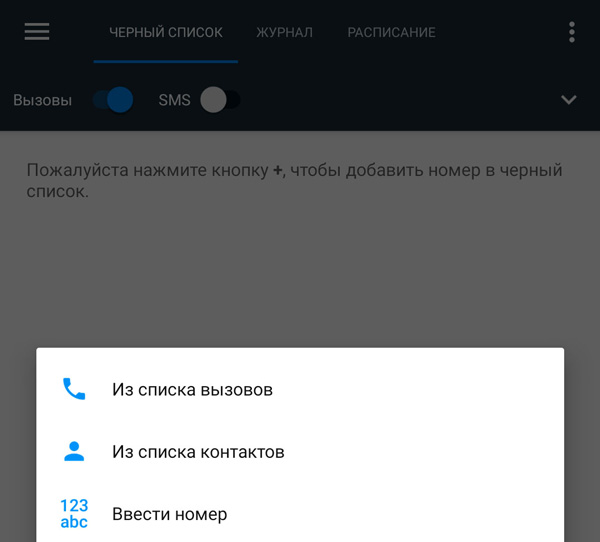
через Play Маркет.
к содержанию
Черный список (звонки и смс)
Удобное приложение с большим функционалом. В нём можно блокировать стандартные номера, контакты, звонки по времени и дате. Главной особенностью считается возможность задать триггер для номера. То есть, блокировка будет осуществляться на все номера, начинающиеся с указанной цифры. Например, можно блокировать все номера с началом +7999. Функция гибкая и хорошо настраивается.
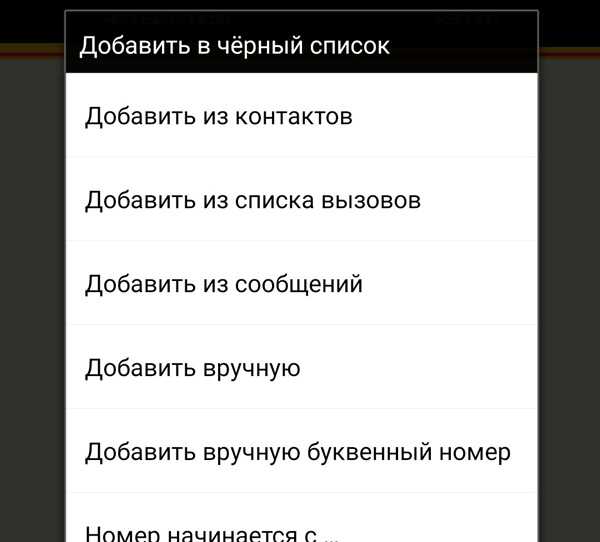
через Play Маркет.
к содержанию
Блокиратор – стоп коллектор
Это не только черный список для звонков, это ещё база данных номеров и спамеров. В приложении можно узнать подробную информацию о каждом номере. При этом оно меняет интерфейс звонилки. Теперь при получении звонка будет не только номер и имя, но и дополнительная информация. Например, при звонке банка будет указано его название. Также доступен готовый черный список для популярных номеров-спамеров.
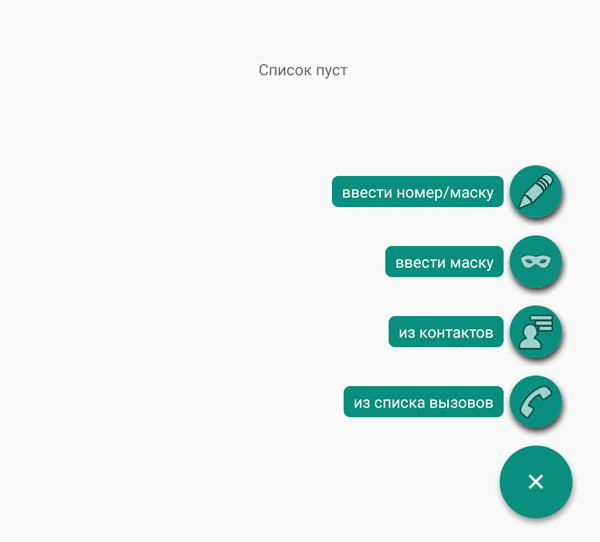
через Play Маркет.
к содержанию
Не звони мне – блокатор звонков (антиколлектор)
Удобное приложение с большим функционалом. Оно умеет блокировать обычные номера, блокировать базу спам-номеров, управлять журналом вызова и прочее. К основным функциям стоит отнести следующее:
- Настройка времени и дня недели работы приложения;
- Блокировка всех, кроме контактов;
- Создание белого списка номеров (то же, что и контакты, только без необходимости вносить номер в контакты);
- Блокировка скрытых номеров;
- Блокировка международных звонков;
- Отображение заблокированных звонков в журнале.
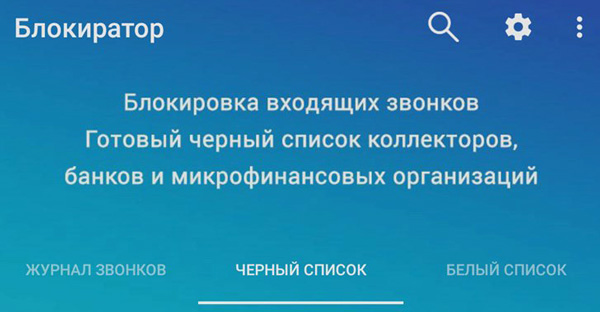
через Play Маркет.
Работа с черным списком на Android не вызывает трудностей. Рядовому пользователю достаточно простого функционала в телефоне. Но для продвинутых пользователей доступны различные программы с большими возможностями.
Дополнительные утилиты для работы с черным списком для телефонов с Android
Использование встроенного автоматического создания черного списка имеет существенное неудобство: отсутствие каких-либо настроек. В таких случаях рекомендуется скачивание и установка специальных приложений. Список подобных приложений в магазине GooglePlay довольно богат. Наиболее рейтинговым считается программа «Черный список». Данная утилита позволяет блокировать номера из телефонной книги, из журнала звонков и вводимых вручную.
Скачав это приложение, устанавливаем его на телефон. Далее по списку:
- Активизируем «Вызовы» и «SMS» в главном окошке.
- Выбираем способ, откуда можно взять номер «абонента» путем нажатия «+» справа внизу.
- Посредством «галочки» пополняем черный список.
- Еще раз жмем на «галочку» только внизу экрана.
- «Открыть» номер можно «топнув» по нему и нажав «Удалить».
Программа обладает обширными возможностями. Она бесплатна, эффективна, удобна и прекращает прием звонков и оповещений, не позволяя им «мозолить» глаза и уши владельца такого многофункционального устройства как смартфон.
https://youtube.com/watch?v=eDeeIU34Y3Y
Как видите, черный список на Андроид-смартфоне создать не так уж и сложно. В некоторых случаях он бывает очень полезен.
С уважением, Сергей Чесноков
Блэклист на устройствах Android 4.0 и выше
Для внесения контакта в чёрный список на телефоне с Android 4.0 и выше требуется:
- Открыть «Контакты» выбрать необходимый номер из списка контактов.
- Открыть «Меню» и поставить флажок.
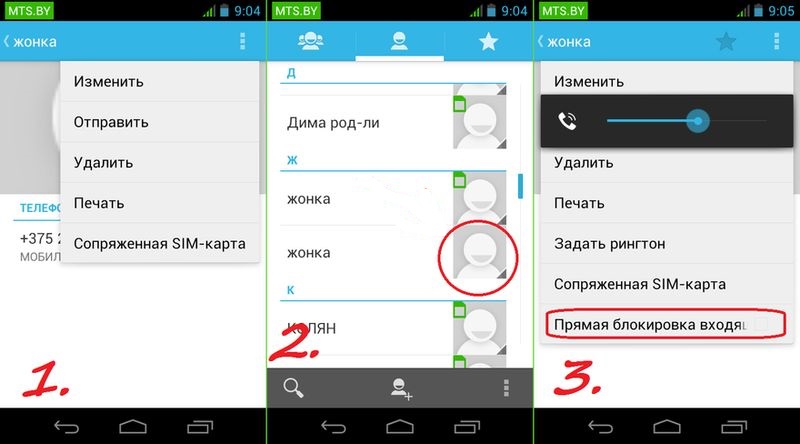
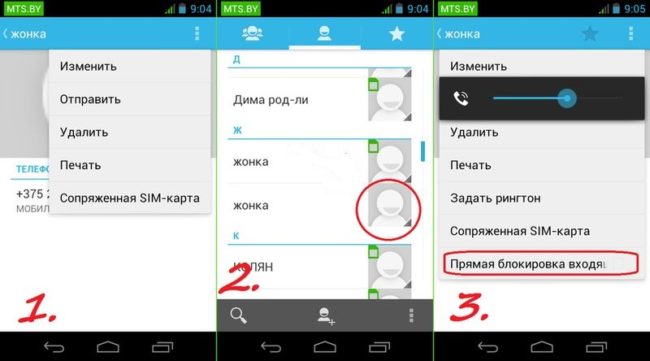 Очень простой и действенный способ блокировки абонентов
Очень простой и действенный способ блокировки абонентов
Чтоб снова разрешить приём звонка нужно убрать флажок.
Для наглядности использования чёрного списка на одном из смартфонов вы можете просмотреть видео.
Видео: использование блэклиста в гаджетах на Андроиде
https://youtube.com/watch?v=3XT0CMCl6vY
Блэклист на устройствах Android 5.1 и выше
На некоторых смартфонах предустановлено приложение «Безопасность», которое содержит определённый функционал, включающий в себя и чёрный список. Это значительно упрощает блокировки необходимых контактов и управление чёрным списком. Для этого нужно:
- Зайти в приложение «Безопасность», которое находится на одном из рабочих столов смартфона.
- Нажать на кнопку «Чёрный список».
- Выбрать вкладку «Сообщения» или «Вызовы».
- Нажать «Блокировать чёрный список» и выбрать удобный для себя режим блокировки.
Настройка чёрного списка и элементы управления
На смартфонах с версией Android 2.3—5.1 элементов настройки совсем немного, так как можно только добавить/удалить номер блокируемого абонента или включить/выключить чёрный список целиком. А вот в некоторых смартфонах с Android 5.1 и выше есть возможность управлять чёрным списком.
Пользователю предоставляется возможность:
- Блокировать чёрный список (блокировать вызовы и сообщения от контактов из чёрного списка).
- Разрешить список контактов (не блокировать вызовы и сообщения только от номеров из списка контактов).
- Разрешить белый список (не блокировать вызовы и сообщения только из белого списка).
- Блокировать все (блокировать все вызовы и сообщений).
Внимание! Проблемы с настройкой чёрного списка встречаются только в приложениях, предлагаемых к скачиванию с магазина Play Market, а если использовать только функционал самого смартфона — появление проблем исключено. Благодаря внесению контакта в чёрный список, после первого гудка вызов будет постоянно сбрасываться и дозвониться к вам у данного абонента не получится
Благодаря внесению контакта в чёрный список, после первого гудка вызов будет постоянно сбрасываться и дозвониться к вам у данного абонента не получится.